Posso usare WhatsApp sul mio iPad?

WhatsApp è un modo incredibilmente comune per inviare messaggi ai tuoi amici e sembra il tipo di app che desideri ovunque, non solo sul tuo telefono . Ma non c'è un'app WhatsApp per iPad. Tutta la speranza è persa?
Beh, un po '. Abbiamo esaminato alcuni modi per accedere a WhatsApp su iPad, ma le soluzioni offerte sono così terribili che per la maggior parte non vale la pena utilizzarle. Ecco la situazione.
Il problema con WhatsApp
WhatsApp è strano tra le app di messaggistica. Anziché utilizzare un account su più dispositivi, WhatsApp è legato a un singolo telefono determinato dal tuo numero di telefono. Se si tenta di accedere a un altro telefono, il vecchio verrà disconnesso.
CORRELATO: Come inviare e ricevere messaggi WhatsApp sul computer
Fino a poco tempo fa, si poteva letteralmente usare solo quel dispositivo per accedere a WhatsApp. Fino a quando WhatsApp ha lanciato WhatsApp Web.
Con WhatsApp Web, è possibile connettersi al proprio account WhatsApp tramite il browser o un client per Windows e macOS. Lo smartphone su cui è installato il tuo account WhatsApp deve ancora essere online perché tutti i messaggi vengono inoltrati attraverso di esso, ma funziona molto bene.
Come utilizzare Web WhatsApp su iPad (e perché non è molto buono)
Con questo in mente, ho pensato, si potrebbe facilmente usare WhatsApp Web dal browser del tuo iPad. Sfortunatamente, ciò comporta dei problemi.
Puoi provare a puntare il tuo iPad su web.whatsapp.com, ma verrai portato su un sito che ti chiede di installare WhatsApp sullo smartphone o accedere all'app Web dal tuo computer .
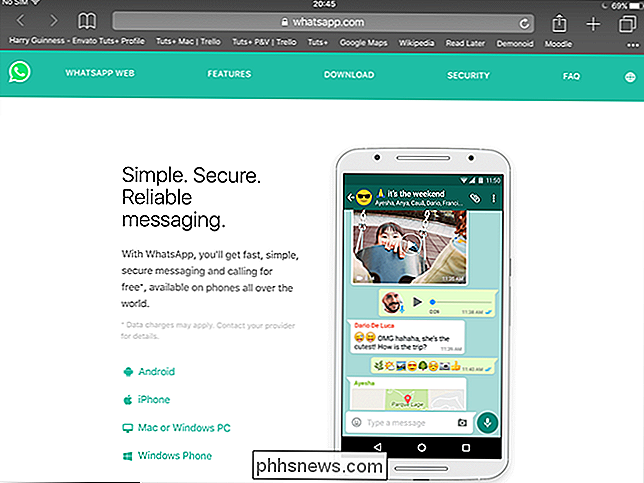
CORRELATO: Perché questo sito web è stato rotto sul mio telefono?
Se persistete e obbligate WhatsApp a caricare il sito desktop, otterrete quella che sembra essere l'app Web.
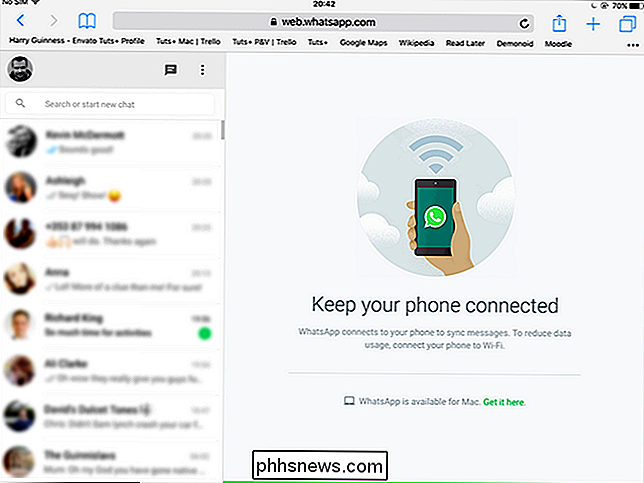
Purtroppo, è terribile da usare Non è progettato per funzionare con un touch screen. È necessario toccare due volte le cose per selezionarle, lo scorrimento è janky, ed è solo generalmente male. Se dovessi inviare un messaggio, potresti, ma non è una soluzione che potremmo veramente raccomandare.
Le app per iPad di WhatsApp sono semplicemente pessime
Ho anche preso l'App Store per vedere se c'erano terzi app di terze parti che farebbero il trucco. Con una rapida ricerca, ho trovato molte app che pretendevano rendere WhatsApp accessibile su un iPad. La maggior parte erano gratuiti, quindi ho iniziato con loro.
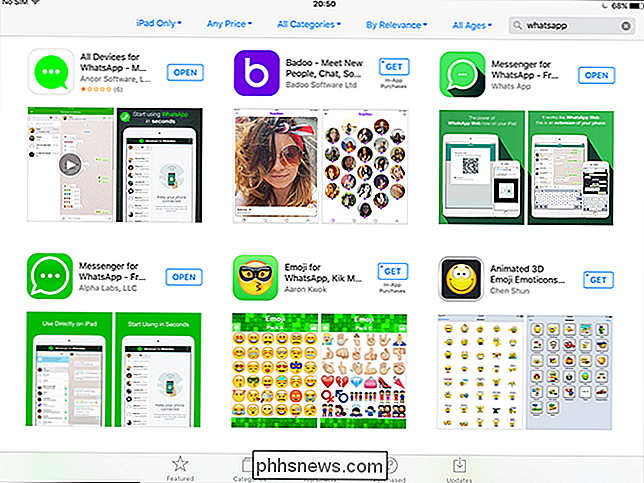
Uno era pieno di pubblicità e cattivi tutorial; mi avrebbe permesso di accedere a WhatsApp Messenger solo se avessi pagato una tassa di sblocco di $ 1,99. Un altro era pieno di pubblicità odiose e si è schiantato dopo pochi secondi. Un terzo non si aprirebbe nemmeno.
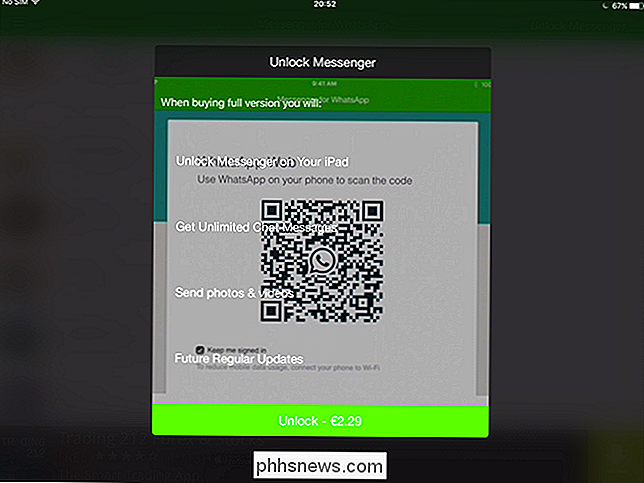
Ovviamente queste app gratuite erano fuori dal gioco. Successivamente, ho provato Messenger per WhatsApp Pro, un acquisto di $ 1,99. Questa app ... ha funzionato. O almeno, ha funzionato nel senso che ha unito l'app web in un wrapper iOS e lo ha reso accessibile sul mio iPad. Il problema è che l'app Web è pessima sull'iPad, come già discusso ... e pagare $ 1,99 sembra un po 'sciocco per qualcosa che potrei ottenere gratuitamente.
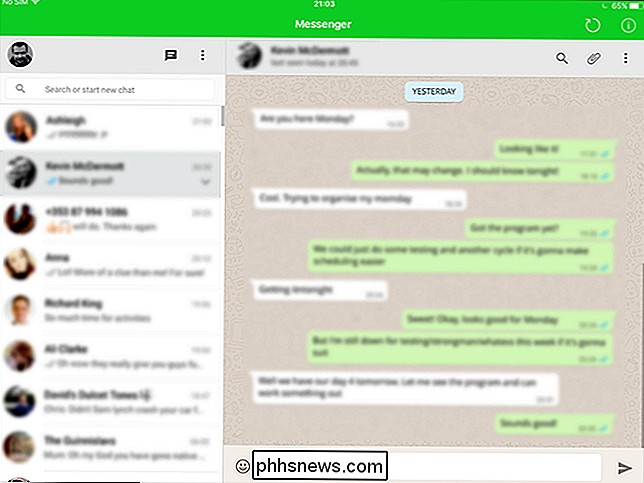
Ancora una volta, potresti usare tecnicamente l'app, ma l'esperienza era così spiacevole che non possiamo raccomandarlo.
Quindi, dove lascia le cose? In questo momento, WhatsApp non è utilizzabile su iPad. Puoi accedervi con una soluzione alternativa, ma è terribile. Non possiamo in buona fede raccomandare un modo per farlo bene. Se la situazione cambia in futuro, aggiorneremo questa guida.

Qual è la differenza tra sincronizzazione file cloud e backup cloud?
Non tutti i servizi di archiviazione file cloud sono uguali. C'è una grande differenza tra gli strumenti di sincronizzazione dei file come Dropbox e i servizi di backup online come Backblaze quando si tratta di eseguire il backup dei file importanti. Come funzionano i servizi di sincronizzazione dei file cloud CORRELATI: Qual è il modo migliore per eseguire il backup Risorse del computer?

Disattivazione del riempimento automatico nel gestore delle password
Gli inserzionisti hanno trovato un nuovo modo per rintracciarti. Secondo Freedom to Tinker, alcune reti pubblicitarie stanno ora abusando di script di tracciamento per acquisire gli indirizzi email che il tuo gestore di password riempie automaticamente sui siti Web. Ma peggiora: potrebbero usare quella tecnologia per acquisire anche le tue password, se essi volevano.



